Comment réaliser une outro pour une vidéo Youtube ? Voici le tuto pas à pas avec Canva !
L’outro d’une vidéo est un générique de fin, mais en beaucoup plus court et surtout, elle est spécialement conçu pour faire passer un ou plusieurs messages courts.
L’outro peut être
- une conclusion
- un appel à l’action
- une ouverture vers un autre sujet
- …
Généralement l’outro reprend la charte graphique de l’entreprise, un jingle et dure moins de 15 secondes.
Dans ce tuto, vous allez apprendre à créer un outro pour vos vidéos Youtube en quelques minutes.
Sommaire de l'article
Etape 0 – Accédez à votre compte ou ouvrez un nouveau compte sur Canva
Canva est un outil de création graphique gratuit très simple à utiliser avec de très nombreux modèles d’outro Youtube à personnaliser.
Pour ouvrir un compte sur Canva, c’est sur ce lien :
A noter : La version payante offre plus de designs à personnaliser, des images à télécharger… mais la version gratuite suffit le plus souvent pour réaliser des outros de vidéos simples.
Etape 1 : Connectez-vous sur Canva et choisissez votre modèle
La première étape pour réaliser votre outro est de vous rendre sur la plateforme Canva, et de taper dans le moteur de recherches “outro”
Canva vous offre des centaines de modèles que vous pouvez modifier selon votre préférence, toutefois, si vous souhaitez commencer avec un design vierge, c’est également possible.
Lorsque Canva présente les modèles sur votre compte, il vous montre les modèles les plus utilisés et les plus populaires.
Pour affiner votre recherche, utilisez les filtres, c’est possible de le faire par style, par couleur, ou encore par modèle.
Après avoir fait votre choix, cliquez dessus pour l’intégrer à votre canevas en cliquant sur “Personnaliser ce modèle” :
A noter : les modèles avec un petit logo en forme de” couronne” signifie que le modèle est accessible uniquement que pour la version payante.
Si vous voulez une outro d’un secteur d’activité spécifique, sur le côté gauche de votre écran, là où les modèles s’affichent, sélectionnez un domaine spécifique comme le sport, voyage, voiture, entreprise, etc :
Etape 2 : Modifiez et personnalisez votre modèle d’outro
Sur une outro, vous avez la possibilité d’ajouter des textes et des images.
Pour ajouter un texte sur votre outro, cliquez sur texte et choisissez le modèle à utiliser.
Il s’affiche automatiquement sur votre page de design. Sélectionnez le texte en cliquant dessus et écrivez le vôtre.
Pour changer de police, de couleur et de taille, rendez-vous en haut à gauche de votre page de design.
Concernant les d’images, vous pouvez profiter de la bibliothèque de Canva, avec plusieurs milliers d’images / vidéos ou importer votre propre image.
Il suffit de taper un mot clé (ex: foot) puis d’afficher la liste et de l’importer dans votre outro.
S’il s’agit d’une image depuis le stockage de votre ordinateur, cliquez sur Importer, ensuite sur Importer des fichiers.
Une fenêtre s’affiche pour que vous accédiez à votre disque dur, choisissiez l’image et cliquez sur ouvrir :
Après le choix des images et de textes, usez des différents outils de Canva pour personnaliser votre design.
Faites un mélange, utilisez les animations, vidéos… pour que votre outro corresponde à l’identité visuelle de votre entreprise.
Enregistrez et téléchargez votre outro
Avant de télécharger votre outro, n’oubliez pas de la renommer pour retrouver facilement par la suite ou l’utiliser comme modèle.
Pour le faire, il suffit de vous rendre sur la barre de menu en haut de votre écran.
Si vous avez créé une outro à partir d’un modèle, c’est le nom de celui qu’il faut modifier.
Une fois satisfait de votre outro, téléchargez-la en cliquant sur partager qui se trouve en haut à droite de votre écran.
En cliquant dessus, vous avez un menu, cliquez sur télécharger.
Votre design est automatiquement enregistré sur votre disque dur, mais avant de cliquer sur ce bouton, vérifiez les paramètres d’enregistrement.


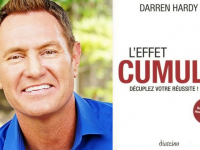

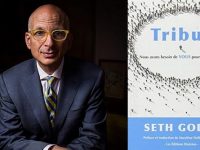

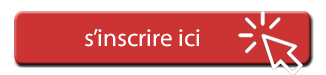
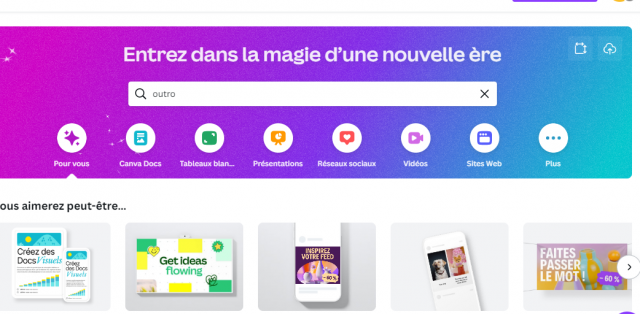
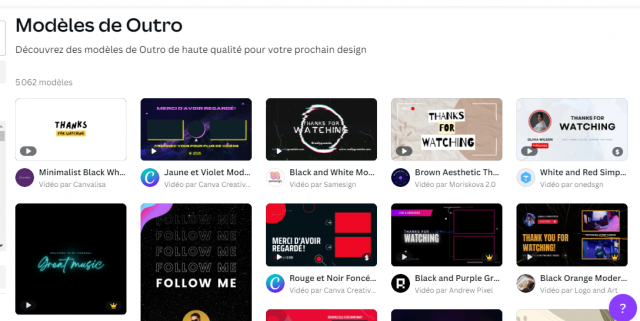
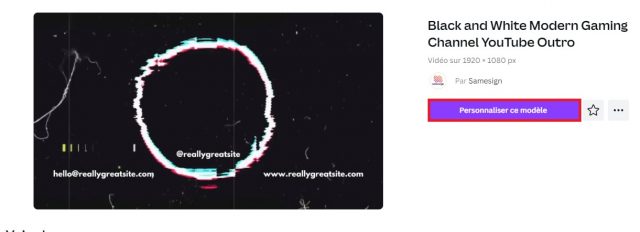
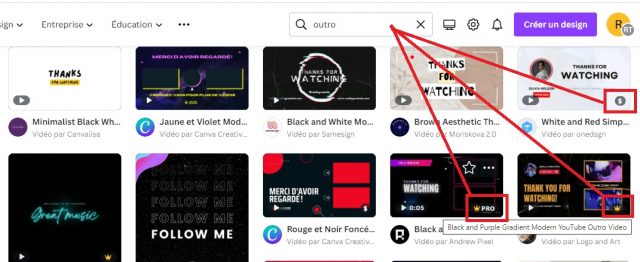
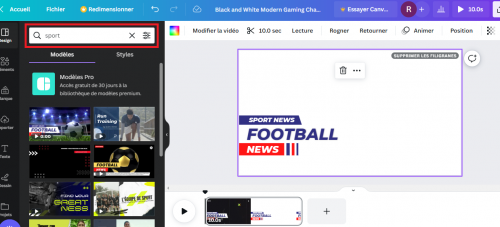
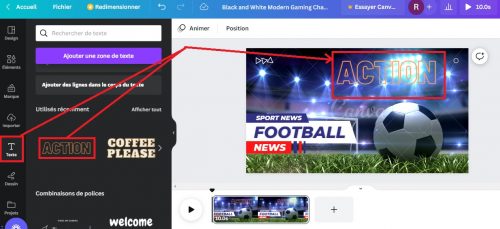
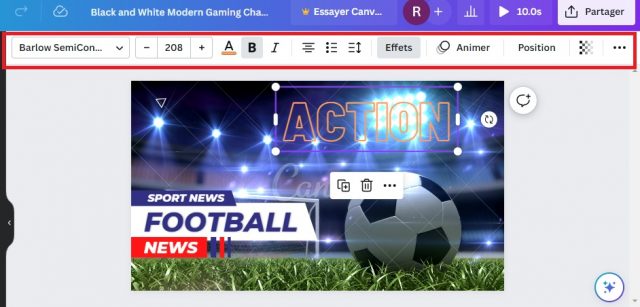
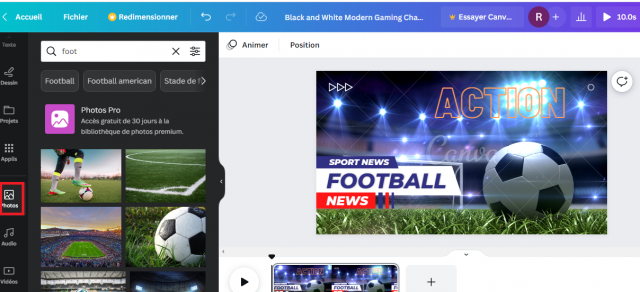

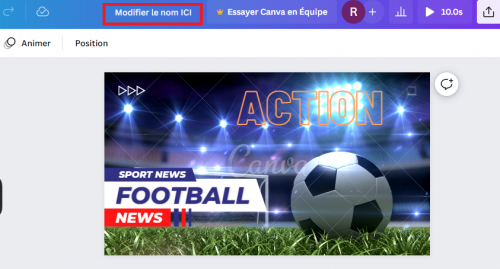
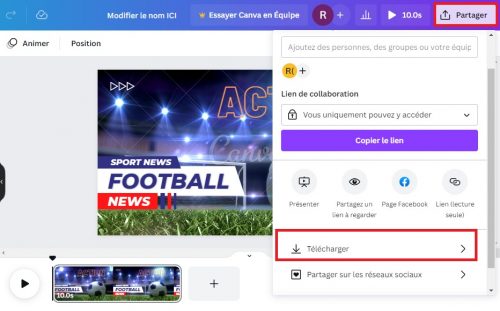
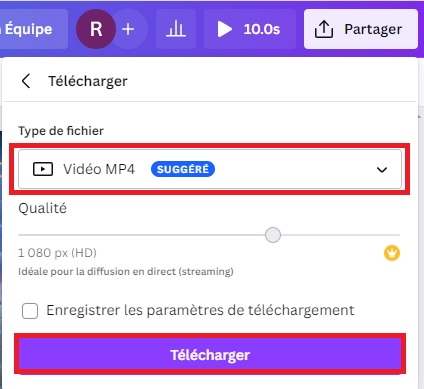



![Quelles sont les tendances pour le marché de la Mobilité ? - Benoit Corbin [Interview] 32 email-mobile-taux-ouverture](https://www.conseilsmarketing.com/wp-content/uploads/2013/12/email-mobile-taux-ouverture.jpg)
![Téléchargement de vidéos, propriété des images... sur Facebook – WalkCast [Partie 37] 34 walkcast-conseilsmarketing](https://www.conseilsmarketing.com/wp-content/uploads/2012/07/walkcast-conseilsmarketing.jpg)
![Utiliser Twitter avec linkedin ou sur un salon – Walkcast Twitter [Partie 33] 36 Utiliser Twitter avec linkedin ou sur un salon – Walkcast Twitter [Partie 33] 32](https://www.conseilsmarketing.com/wp-content/uploads/2013/04/linkedin-twitter.jpg)